Seleccione un área de interés en el Generador de modelos para crear un modelo de alta calidad de dicha ubicación. La navegación por el Generador de modelos es similar a la mayoría de las aplicaciones de cartografía basadas en exploradores.
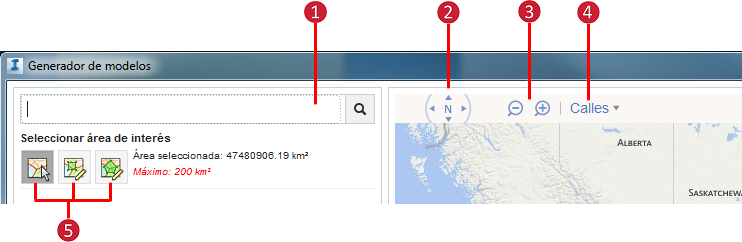
| 1. Buscar |
Introduzca la ubicación que desee en la barra de búsqueda, como "San Francisco, California" o "One Market St., San Francisco" para ampliar dicha ubicación en el mapa. En la barra de búsqueda también puede introducir coordenadas de longitud y latitud, como "37.793369,-122.394203". |
| 2. Brújula |
Haga clic en cualquiera de las flechas en la brújula para encuadrar esa dirección en el mapa.
Nota: para girar la vista, seleccione el modo Vista de pájaro y amplíe la ubicación deseada hasta que la brújula muestre dos flechas de giro adicionales
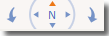 . . |
| 3. Ampliar/reducir |
|
| 4. Estilo de vista de mapa |
Nota: la configuración de vista de mapa del Generador de modelos es una ayuda visual solo para fines de navegación, y no afecta a los modelos que se crean mediante el Generador de modelos. Por ejemplo, si un usuario está en la vista de mapa Calles al seleccionar un área de interés y luego crea un modelo con el Generador de modelos, el modelo resultante seguirá incluyendo imágenes aéreas.
|
| 5. Seleccionar área de interés |
Nota: el Generador de modelos admite áreas de hasta 150 kilómetros cuadrados.
|
 para ampliar o reducir.
para ampliar o reducir.  para seleccionar la extensión de mapa actual.
para seleccionar la extensión de mapa actual.  para dibujar un área de interés rectangular en el mapa.
para dibujar un área de interés rectangular en el mapa.  para dibujar un área de interés poligonal en el mapa.
para dibujar un área de interés poligonal en el mapa.